2。用快速选择工具将人物脸部较暗的地方选出来,习习化10像素。
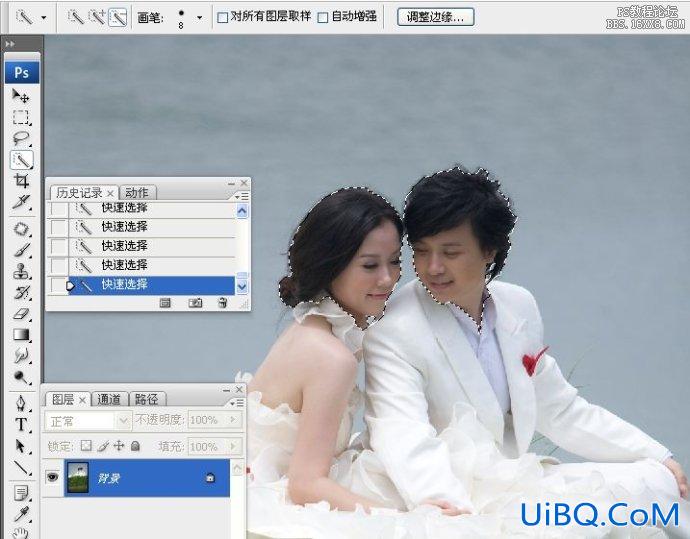

3。执行调整图层/曲线命令,将选区内的图像适当提亮。


4。执行调整图层/色阶命令,将整个图像适当提亮。


5。盖印图层。转到CMYK模式处理图像,当转的过程中会出现一个对话框,点“拼合”。


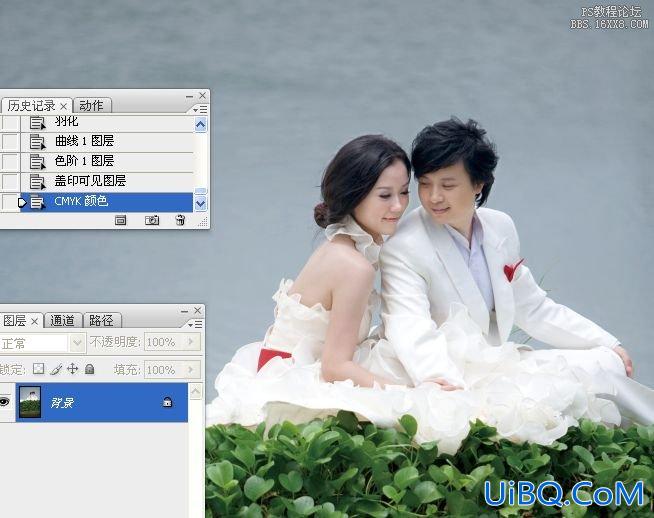
6。习惯性拷贝背景图层,你也可不必这么做哈。

7。执行调整图层/通道混合器命令。
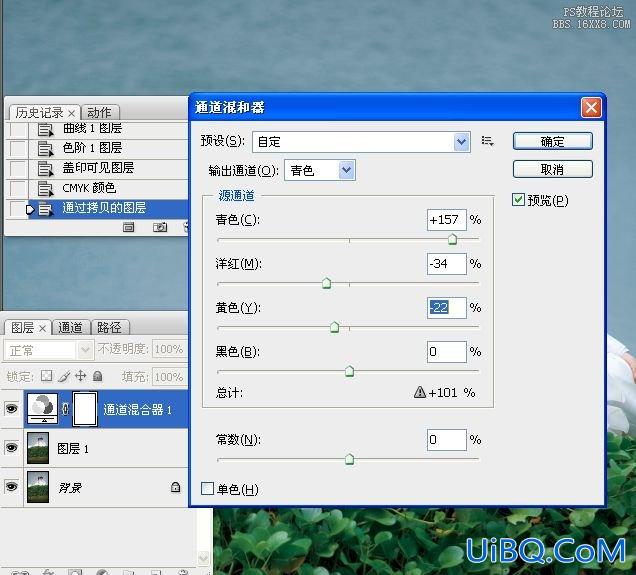
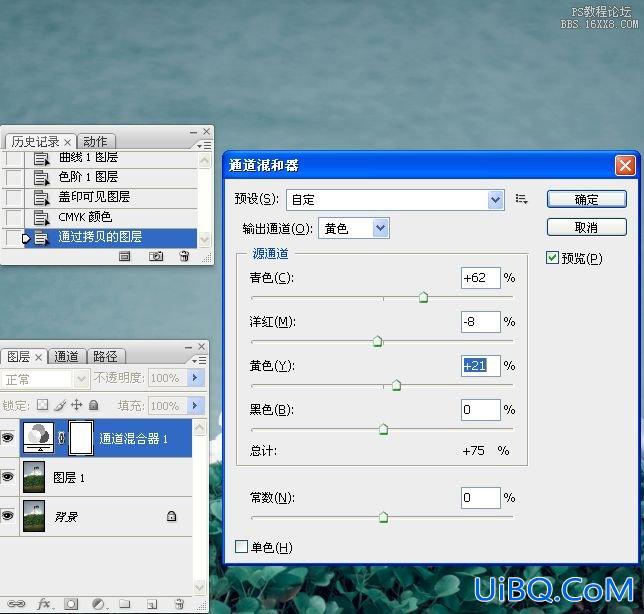
8。合并图层。

9。执行调整图层/曲线命令。为了和RGB模式的调色习惯达成一致,点选“光”。



10。返回到RGB模式处理图像。


2。用快速选择工具将人物脸部较暗的地方选出来,习习化10像素。
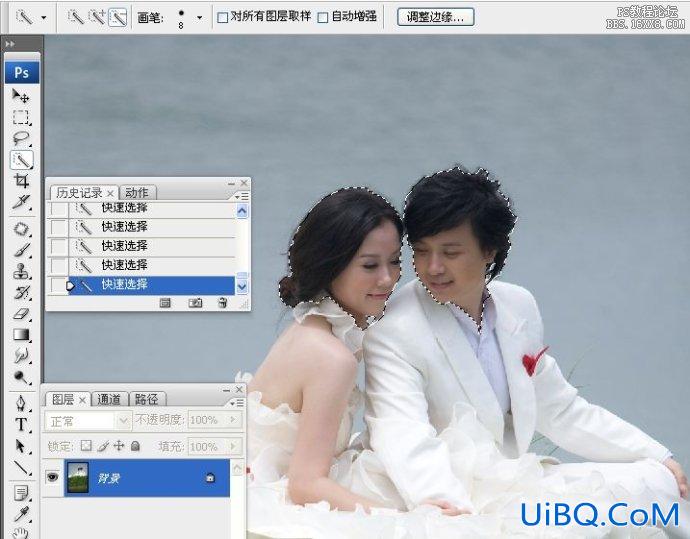

3。执行调整图层/曲线命令,将选区内的图像适当提亮。


4。执行调整图层/色阶命令,将整个图像适当提亮。


5。盖印图层。转到CMYK模式处理图像,当转的过程中会出现一个对话框,点“拼合”。


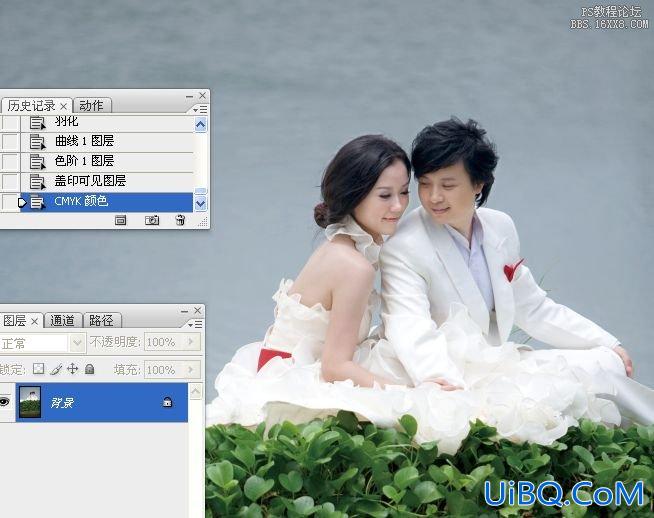
6。习惯性拷贝背景图层,你也可不必这么做哈。

7。执行调整图层/通道混合器命令。
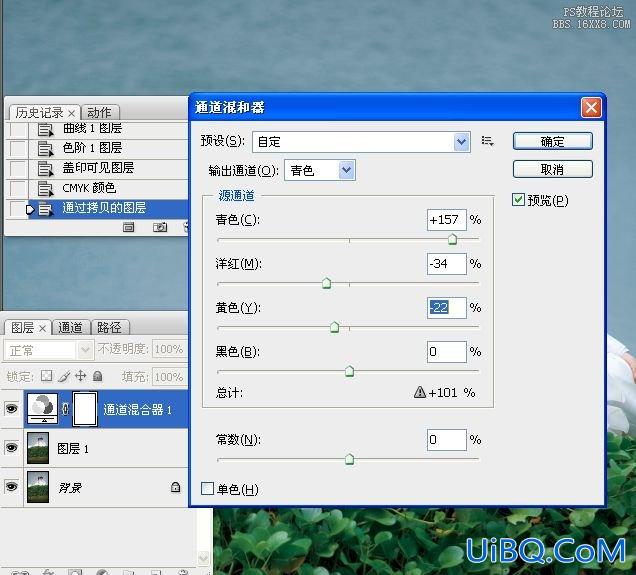
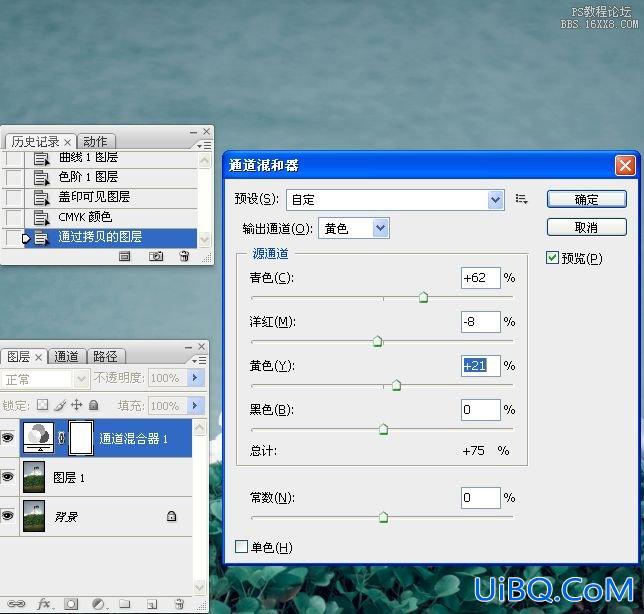
8。合并图层。

9。执行调整图层/曲线命令。为了和RGB模式的调色习惯达成一致,点选“光”。



10。返回到RGB模式处理图像。


上一篇:ps非主流教程:非主流秋季色
ps韩系非主流紫蓝色:下一篇
精彩评论